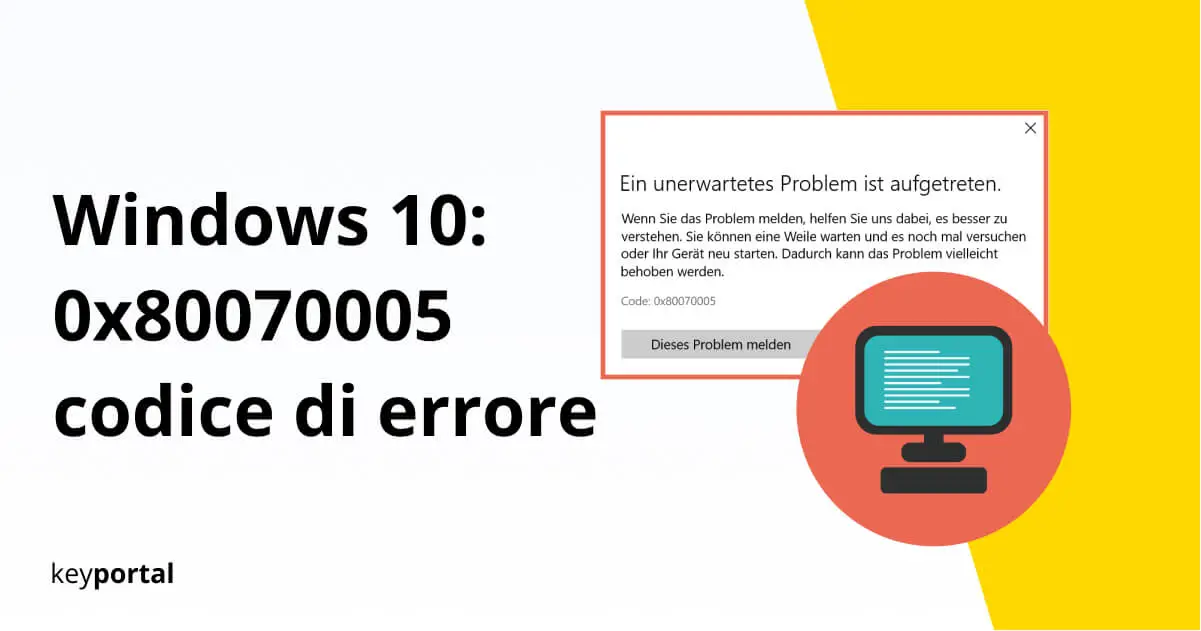Per ragioni di chiarezza, al team di sviluppo di Microsoft è sempre piaciuto riutilizzare un codice di errore. Simile al relativo errore 0x80070002 si può anche vedere nella funzione di aggiornamento per Windows 10, versione 1903 – errore 0x80070005. Almeno, questo è uno dei problemi più comuni (oltre a 0x000004dc e 0x00000524).
Il messaggio recita:
Errore al riavvio per completare l’installazione. Riprova a breve. Se l’errore si verifica ancora, controlla sul web o contatta il supporto. Il seguente codice di errore potrebbe essere utile. (0x80070005).

Un altro prefisso potrebbe essere “Error code 0x80070005: Access denied”. In questo caso, di solito ci sono lacune del sistema che si manifestano automaticamente nel tempo e rompono i legami essenziali. Come risultato, il vostro connessione alla rete domestica si blocca, le impostazioni vanno in tilt o un’app non può partire. Eppure la soluzione può essere abbastanza semplice:
- Rileva il malware, pulisce il sistema
- Prevenire il codice di errore 0x80070005 come amministratore
- Se hai problemi con il Microsoft Store
Quindi cominciamo con la misura più ovvia che porta al successo in una grande varietà di situazioni.
Rileva il malware, pulisce il sistema
Al giorno d’oggi, un buon programma antivirus vale assolutamente il suo peso in oro. In generale, dovreste controllare il vostro computer per il malware a intervalli regolari per prevenire attacchi maligni. Il malware, per esempio, che spesso arriva inosservato sul vostro disco rigido attraverso un download accidentale, si rivela particolarmente critico in questo caso. Questo è accompagnato dal codice di errore 0x80070005 se l’infezione inizia a livello di sistema.
Un semplice controllo degli elementi interessati tramite un comando a linea di comando sarà quindi di scarso aiuto. In alternativa, fornitori collaudati come Avast o Kaspersky offrono soluzioni personalizzate che scansionano l’intero sistema e risolvono i problemi automaticamente. In pochi clic, siete al sicuro e protetti per il futuro.
Se, d’altra parte, si riceve rigorosamente la funzione di aggiornamento per Windows 10, versione 1903 – errore 0x80070005, si può anche fare affidamento sui processi interni. Altrimenti, se l’aggiornamento viene eseguito da solo, è già integrato uno strumento per rimuovere il software maligno (Malicious Software Removal Tool o MSRT). I potenziali pericoli e i punti deboli possono essere rilevati in modo abbastanza affidabile. Se l’intero processo di aggiornamento si blocca, puoi anche scaricare direttamente la versione corrente dell’ applicazione sul sito Microsoft scaricare.

Prevenire il codice di errore 0x80070005 come amministratore
Che siate profani o esperti, in caso di problemi con Windows si dovrebbe sempre riavviare il dispositivo prima. Nello stesso passo, è anche consigliabile passare da un account utente normale a un account di amministratore. Questo vi darà una varietà di nuovi diritti di accesso.
Se l’errore 0x80070005 si verifica principalmente durante l’esecuzione o l’installazione di una certa applicazione, si dovrebbe provare quanto segue:
- Nel funzionamento normale, andare al pannello di controllo. Questo può essere facilmente trovato tramite la funzione di ricerca premendo il tasto logo di Windows + S. Vedrete una nuova finestra con varie impostazioni.
- Vedrete una nuova finestra con varie impostazioni. Sotto la voce Account utente, clicca su Cambia tipo di account.
- Nella scheda Utente, che è già attiva, seleziona il tuo account attuale e poi clicca nuovamente su Cambia tipo di account.
- Invece di Standard, ora dovrebbe essere visualizzato Amministratore. Clicca su Cambia tipo di account per applicare le modifiche.
- Accedi di nuovo. Il codice di errore 0x80070005 dovrebbe ora essere scomparso.
Preferisci avere istruzioni dettagliate? Vi mostriamo in dettaglio come potete creare un account di amministratore in Windows 10 attivare o disattivare l’account admin può.

In caso di difficoltà nel Microsoft Store
Se l’errore 0x80070005 appare mentre si naviga nel Windows App Store, molto probabilmente sta bloccando un aggiornamento in arrivo. Per non dover reinstallare per non dover avviare immediatamente un aggiornamento, avete la possibilità di ripristinare i permessi mancanti con pochi clic. Vi mostreremo la procedura esatta:
- Per prima cosa dovete localizzare una cartella in Explorer. Per farlo, usate il tasto logo di Windows + R e inserite il percorso C:-Users\keyportal\AppData\Local. Sostituisci il nome keyportal con il nome del tuo account e l’abbreviazione C con il tuo disco rigido principale.
- Ora siamo interessati alla cartella chiamata Packages. Cliccate con il tasto destro su di esso per aprire le sue proprietà.
- Nella scheda Sicurezza troverete il pulsante Avanzate. Questo vi porterà alla panoramica successiva.
- Trova il tuo account e clicca su Visualizza o Modifica. Poi spunta la casella Accesso completo e conferma la modifica con OK.
- Chiudi le impostazioni, riavvia e il tuo Microsoft Store dovrebbe funzionare.

Errore 0x80070005 risolto?
Siamo lieti che questa piccola guida possa aiutarvi. Se siete ancora alle prese con un codice di errore durante l’aggiornamento delle funzioni di Windows 10, versione 1903, vale la pena dare un’occhiata al nostro tutorial collaudato. Oltre all’errore 0x80070005, i nostri esperti coprono anche tutte le altre possibili cause. In ogni caso, siete nella migliore posizione possibile.